共享屏幕为什么听不到对方的声音 腾讯会议共享屏幕视频没有声音怎么办
更新时间:2023-10-22 12:41:20作者:xiaoliu
共享屏幕为什么听不到对方的声音,在日常的工作和学习中,我们经常需要使用共享屏幕的功能来展示和分享自己的内容,有时候在使用腾讯会议等共享屏幕工具时,却会遇到共享屏幕视频没有声音的问题。这个问题给我们的工作和学习带来了一定的困扰。为什么我们在共享屏幕时听不到对方的声音?又该如何解决这个问题呢?让我们一起来探讨一下。
操作方法:
1.打开腾讯会议后点击“快速会议”的图标。
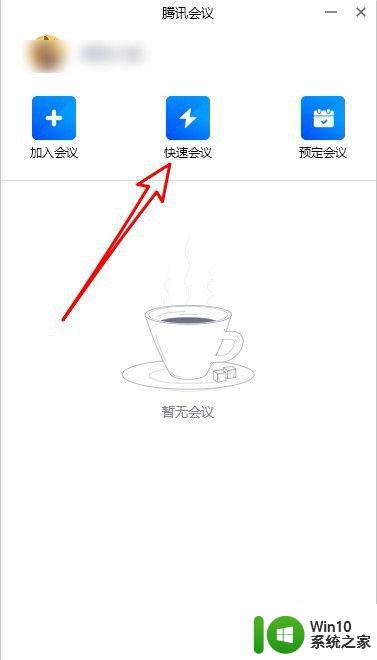
2.然后在打开的快速会议页面中点击“共享屏幕”的按钮。
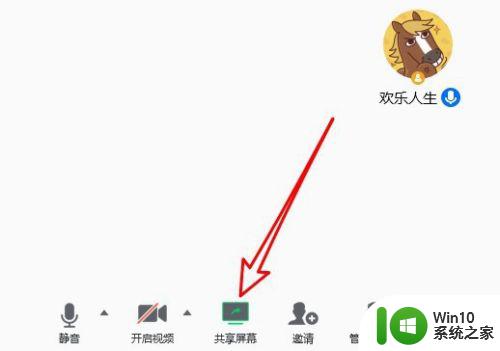
3.在打开的页面中找到“同时共享电脑声音”的设置项。
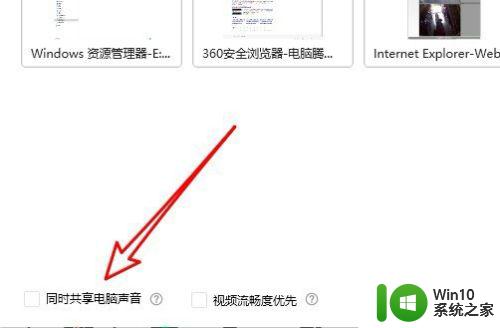
4.接着点击勾选该设置项前面的复选框。
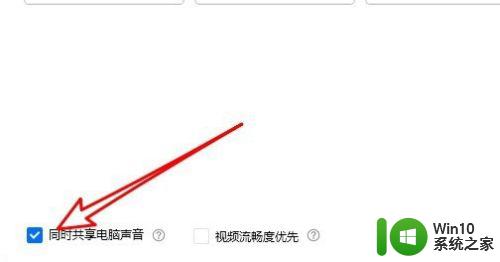
5.另外点击共享屏幕左上角的“解除静音”按钮。
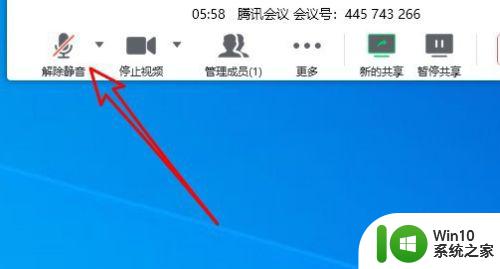
6.这时可以看到当前的静音已解除,可以正常听到共享屏幕的声音了。
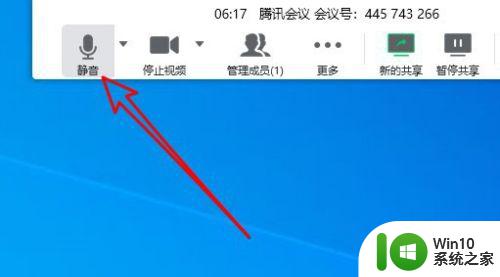
7.总结:
1、打开腾讯会议后点击“快速会议”的图标。
2、然后在打开的快速会议页面中点击“共享屏幕”的按钮。
3、在打开的页面中找到“同时共享电脑声音”的设置项。
4、接着点击勾选该设置项前面的复选框。
5、另外点击共享屏幕左上角的“解除静音”按钮。
6、这时可以看到当前的静音已解除,可以正常听到共享屏幕的声音了。
以上就是共享屏幕时无法听到对方声音的解决方法,如果您遇到了这种现象,不妨尝试根据小编的建议解决问题,希望对您有所帮助。
共享屏幕为什么听不到对方的声音 腾讯会议共享屏幕视频没有声音怎么办相关教程
- 电脑使用腾讯会议共享屏幕播放视频没声音如何修复 电脑腾讯会议共享屏幕播放视频没有声音怎么解决
- 腾讯会议怎么共享屏幕 腾讯会议共享屏幕的操作步骤
- 腾讯会议屏幕共享怎么关闭 腾讯会议如何停止屏幕共享
- 腾讯会议共享屏幕是黑屏的解决方法 腾讯会议共享屏幕出现黑屏如何修复
- 腾讯会议共享屏幕黑屏怎么解决 腾讯会议共享屏幕无画面怎么解决
- 腾讯会议录制了没有声音怎么办 腾讯会议录制没有声音是什么原因
- 腾讯会议中视频没有声音修复方法 腾讯会议视频播放无声怎么解决
- 腾讯会议无声音问题怎么解决 腾讯会议开启后为什么没有声音
- 腾讯会议电脑版没有声音怎么办 如何解决腾讯会议电脑端没有声音的问题
- 语音录屏为什么没有对方的声音 如何在录制视频时只录制主体声音而不录到环境声音
- 怎样录屏才能录到腾讯会议的声音手机 手机腾讯会议怎样实现录屏和录音
- 腾讯会议如何分享电脑上的PPT文件 腾讯会议中如何对共享的PPT进行批注和标注
- U盘装机提示Error 15:File Not Found怎么解决 U盘装机Error 15怎么解决
- 无线网络手机能连上电脑连不上怎么办 无线网络手机连接电脑失败怎么解决
- 酷我音乐电脑版怎么取消边听歌变缓存 酷我音乐电脑版取消边听歌功能步骤
- 设置电脑ip提示出现了一个意外怎么解决 电脑IP设置出现意外怎么办
电脑教程推荐
- 1 w8系统运行程序提示msg:xxxx.exe–无法找到入口的解决方法 w8系统无法找到入口程序解决方法
- 2 雷电模拟器游戏中心打不开一直加载中怎么解决 雷电模拟器游戏中心无法打开怎么办
- 3 如何使用disk genius调整分区大小c盘 Disk Genius如何调整C盘分区大小
- 4 清除xp系统操作记录保护隐私安全的方法 如何清除Windows XP系统中的操作记录以保护隐私安全
- 5 u盘需要提供管理员权限才能复制到文件夹怎么办 u盘复制文件夹需要管理员权限
- 6 华硕P8H61-M PLUS主板bios设置u盘启动的步骤图解 华硕P8H61-M PLUS主板bios设置u盘启动方法步骤图解
- 7 无法打开这个应用请与你的系统管理员联系怎么办 应用打不开怎么处理
- 8 华擎主板设置bios的方法 华擎主板bios设置教程
- 9 笔记本无法正常启动您的电脑oxc0000001修复方法 笔记本电脑启动错误oxc0000001解决方法
- 10 U盘盘符不显示时打开U盘的技巧 U盘插入电脑后没反应怎么办
win10系统推荐
- 1 萝卜家园ghost win10 32位安装稳定版下载v2023.12
- 2 电脑公司ghost win10 64位专业免激活版v2023.12
- 3 番茄家园ghost win10 32位旗舰破解版v2023.12
- 4 索尼笔记本ghost win10 64位原版正式版v2023.12
- 5 系统之家ghost win10 64位u盘家庭版v2023.12
- 6 电脑公司ghost win10 64位官方破解版v2023.12
- 7 系统之家windows10 64位原版安装版v2023.12
- 8 深度技术ghost win10 64位极速稳定版v2023.12
- 9 雨林木风ghost win10 64位专业旗舰版v2023.12
- 10 电脑公司ghost win10 32位正式装机版v2023.12